ITGuides.ruСписок основных проблем со скайпом и инструкции по их решению
Содержание:
Почему не устанавливается соединение
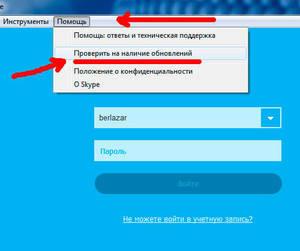 После того как Скайп запускается, он требует ввести данные логина и пароля, после чего программа автоматически отправляет информацию о вводе на свой сервер, где хранятся все данные о пользователях, зарегистрированных в Skype . Если аккаунт действительно есть в базе, то выполняется вход в программу. Если же аккаунта с таким логином нет, то Skype просто не сможет попасть на его основную страницу.
После того как Скайп запускается, он требует ввести данные логина и пароля, после чего программа автоматически отправляет информацию о вводе на свой сервер, где хранятся все данные о пользователях, зарегистрированных в Skype . Если аккаунт действительно есть в базе, то выполняется вход в программу. Если же аккаунта с таким логином нет, то Skype просто не сможет попасть на его основную страницу.
Однако стоит обратить внимание на то, что проблема, при которой программное обеспечение не может установить соединение с сетью, означает, что у Skype нет возможности связаться со своим сервером. Это является сигналом того, что запрос от Скайп поступает, но не доходит до сервера
Именно по этой причине и не удается открыть основную страницу аккаунта в Skype .
Но как решить возникшую проблему? Разобравшись с основной причиной отсутствия соединения, необходимо ознакомиться с некоторыми решениями по устранению данной проблемы.
Решение 1. Настройка соединения Скайпа с интернетом
 В первую очередь, при возникновении проблем соединения Скайпа с сервером следует проверить, имеется ли вообще подключение к интернету. Но как быть в таком случае? Как увидеть, что проблема заключается в отсутствии интернета? Это можно сделать просто открыв любой сайт в браузере. Если страница сайта не загружается, то следует проверить баланс своего счета. При достаточном количестве средств на лицевом счету необходимо позвонить в техподдержку своего провайдера. Часто бывает, что настройки интернета неверные, поэтому подключиться к сети становится невозможным. Если же денег недостаточно, то стоит просто пополнить счет.
В первую очередь, при возникновении проблем соединения Скайпа с сервером следует проверить, имеется ли вообще подключение к интернету. Но как быть в таком случае? Как увидеть, что проблема заключается в отсутствии интернета? Это можно сделать просто открыв любой сайт в браузере. Если страница сайта не загружается, то следует проверить баланс своего счета. При достаточном количестве средств на лицевом счету необходимо позвонить в техподдержку своего провайдера. Часто бывает, что настройки интернета неверные, поэтому подключиться к сети становится невозможным. Если же денег недостаточно, то стоит просто пополнить счет.
Решение 2. Версия Skype
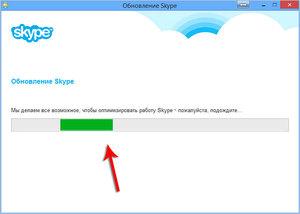 Очень часто проблема с установлением соединения Скайпа с сервером заключается в устаревшей версии программы. Для того чтобы посмотреть, какая версия Skype установлена на персональном компьютере или другом устройстве, необходимо зайти в Скайп. На панели инструментов имеется пункт «Помощь». В этом пункте найти раздел «О Skype », где и написана действующая версия Скайпа. В этом же разделе можно ознакомиться с годом издания программного обеспечения. Если год не соответствует текущему, то Skype следует обновить:
Очень часто проблема с установлением соединения Скайпа с сервером заключается в устаревшей версии программы. Для того чтобы посмотреть, какая версия Skype установлена на персональном компьютере или другом устройстве, необходимо зайти в Скайп. На панели инструментов имеется пункт «Помощь». В этом пункте найти раздел «О Skype », где и написана действующая версия Скайпа. В этом же разделе можно ознакомиться с годом издания программного обеспечения. Если год не соответствует текущему, то Skype следует обновить:
Теперь можно заново пробовать установить новую версию Скайпа с официального сайта
Стоит обратить внимание на то, что самой работоспособной версией программы является версия 7.14.0.106. Поэтому, если установка новой версии Скайпа не помогла решить проблему, то следует попробовать установить версию 7.14.0.106
Решение 3. Отклонение брандмауэра
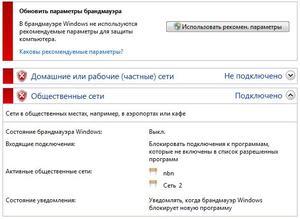 Причиной ошибки установления соединения программы Скайп может служить также встроенный брандмауэр Windows 7. Для устранения проблемы брандмауэр необходимо отключить хотя бы на некоторое время. Для его отключения потребуется зайти в «Панель управления» и найти вкладку «Система безопасности». В это вкладке нажать на «Брандмауэр Windows». После этого необходимо зайти в раздел «Включение и отключение брандмауэра Windows». Далее осталось только поставить галочки напротив двух кнопок отключения и нажать кнопку «Ок». После проделанного действия перезагрузить программу Skype .
Причиной ошибки установления соединения программы Скайп может служить также встроенный брандмауэр Windows 7. Для устранения проблемы брандмауэр необходимо отключить хотя бы на некоторое время. Для его отключения потребуется зайти в «Панель управления» и найти вкладку «Система безопасности». В это вкладке нажать на «Брандмауэр Windows». После этого необходимо зайти в раздел «Включение и отключение брандмауэра Windows». Далее осталось только поставить галочки напротив двух кнопок отключения и нажать кнопку «Ок». После проделанного действия перезагрузить программу Skype .
Решение 4. Отключить антивирусные программы
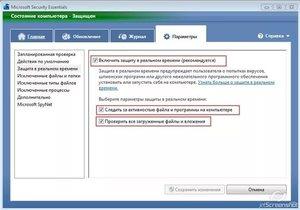 Очень часто антивирусы блокируют некоторые программы, включая и Скайп. Для того чтобы устранить проблему, необходимо зайти в саму программу антивируса. В настройках программы отключить контроль над Скайпом. У каждого антивируса отключение контроля происходит по-своему. Если вы не знаете, как это сделать на своем антивирусе, то можно просто полностью отключить работу программы и перезапустить Скайп.
Очень часто антивирусы блокируют некоторые программы, включая и Скайп. Для того чтобы устранить проблему, необходимо зайти в саму программу антивируса. В настройках программы отключить контроль над Скайпом. У каждого антивируса отключение контроля происходит по-своему. Если вы не знаете, как это сделать на своем антивирусе, то можно просто полностью отключить работу программы и перезапустить Скайп.
Решение 5. Удаление файла appdata
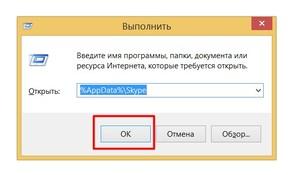 Бывает такое, что какие-то старые данные не дают нормально работать программе Skype. Для устранения проблемы их необходимо просто удалить. Для того чтобы удалить старые данные, необходимо:
Бывает такое, что какие-то старые данные не дают нормально работать программе Skype. Для устранения проблемы их необходимо просто удалить. Для того чтобы удалить старые данные, необходимо:
- Зайти в меню «Пуск» и зажать клавиши Win + R . В появившейся строке необходимо ввести %appdata%\skype и нажать клавишу Enter .
- В появившемся окне со списком файлов и папок выделяем все и удаляем их.
- Перезапускаем программу Skype .
Решение основных проблем при работе в Skype
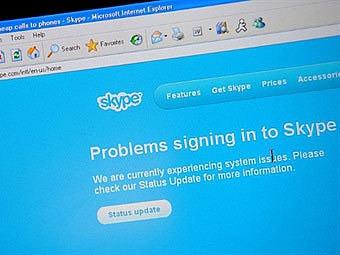
Самая часто возникающая проблема со скайпом — процедура авторизации
Чаще всего пользователи Skype сталкиваются с 2 проблемами: трудности с авторизацией программы и утеря пароля. Первая ситуация возникает, когда пользователь вводит логин и пароль, а программа сообщает, что введенные данные неверные. Это может быть по нескольким причинам:
- У вас несколько учетных записей и, возможно, вы просто перепутали и ввели пароль, который не соответствует логину.
- Включена клавиша Caps Lock. Пароль в скайпе имеет чувствительность к регистру, поэтому одна и та же комбинация строчными и заглавными буквами — это совершенно разные пароли. (Например, flower и FloweR — это разные пароли). Если пароль у пользователя состоит только из прописных (маленьких) символов, нужно отключить Caps Lock. Если же в пароле есть несколько заглавных букв, то лучше пользоваться кнопкой Shift, а не Caps Lock.
- Неправильная раскладка клавиатуры. В данной ситуации нужно лишь быть внимательными и смотреть, на каком языке набирается пароль. Сменить раскладку можно с помощью комбинаций Shift+Alt или Ctrl+Shift. Также можно сделать это и с помощью мышки, просто щелкнув на соответствующий значок.
Если после этих манипуляций все равно не получается авторизоваться в Skype — значит, вы забыли пароль. Возможно, пользователь давно не пользовался программой, а может, просто забыл свой пароль. Частой причиной утери пароля является и автоматическая авторизация программы, когда пользователю не нужно каждый раз вводить свои данные для входа (поэтому он их и забывает). Вариант решения проблемы в данном случае только один — это восстановление пароля. Для этого нужно выполнить ряд действий.
Для начала нужно запустить скайп и выбрать пункт «Не можете войти в учетную запись?». После нажатия на эту ссылку скайп переправит пользователя на интернет-страницу для восстановления пароля. На этой странице необходимо ввести свой электронный адрес, на который регистрировался аккаунт Skype, и нажать кнопку «Отправить».
Если же вы не помните электронный адрес, на который был зарегистрирован аккаунт в Skype, то на странице восстановления пароля нужно выбрать пункт «Обратиться в службу поддержки». Там же находится список других актуальных проблем и их возможные решения.
В чем причины неполадок
Программу для общения Skype выкупила компания Майкрософт. Говорят, именно из-за этого у многих пользователей наблюдается следующая проблема при установке очередной версии: не удалось установить соединение с сервером загрузки.
После этого замечания в диалоговом окне обычно указывается, что можно загрузить иной (альтернативный) установщик. Однако после согласия пользователя на такую установку и нажатия кнопки «загрузить» проблема часто остается, и данное предупреждение появляется снова.
Причин может быть несколько. Вот самые распространенные из них:
- Версия программы, которую вы собираетесь запустить (установить) на компьютере (с телефонами такой проблемы не наблюдается, устарела.
- Антивирусная программа не дает доступ к нужным ресурсам интернета.
- Конфликт некоторых программ между собой.
- Доступ закрывает защитник-брендмауэр.
- Произошла перегрузка на сервере компании, так как слишком много пользователей одновременно пытаются подключиться.
- После обновления операционной системы Виндоус до последней, десятой, версии часто обнаруживаются конфликты подобного характера.
- Нет связи (соединения) с интернетом на компьютере (ноутбуке, телефоне и т.д.).
- Соединение есть, но пропускная способность, которую предоставляет ваш провайдер, слишком низкая.
Почему Скайп пишет, что не удалось установить соединение
Все очень просто. Программа Скайп использует интернет-соединение. В том числе для входа в учетную запись. Когда мы вводим свой логин (номер телефона, электронную почту) и пароль, то программа отправляет эти данные на сервер для проверки. Если все хорошо, то мы входим в Скайп. Или получаем сообщение, что такая учетная запись не существует, или неверный пароль.
А если Skype не может подключится к серверу, то появляется ошибка «Не удалось установить соединение».
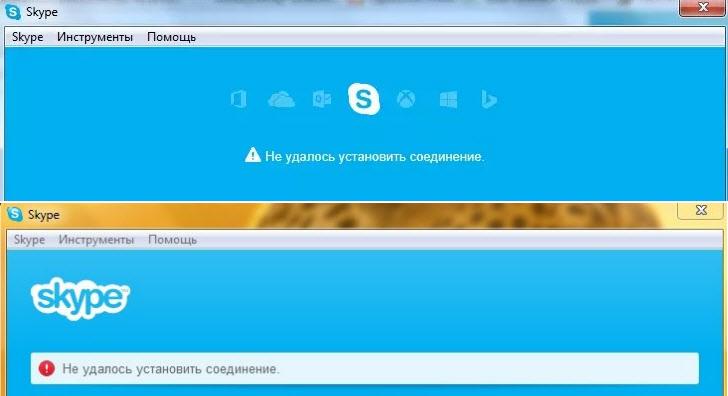
В более новых версиях Скайпа появляется другая ошибка: «К сожалению, не удалось подключиться к Skype». Проверьте подключение к Интернету и повторите попытку.

Обратите внимание на скриншот выше. Программа не видит подключения к интернету, но компьютер к интернету подключен (у меня по Wi-Fi, у вас может быть по кабелю) и никаких ограничений у подключения нет
Я имею веду «без доступа к интернету», или еще что-то.
А после обновления до самой новой версии Skype 8.25 (которая была на момент написания этой статьи) программа даже без подключения к интернету, после нажатия на кнопку «Вход с учетной записью Майкрософт» просто пыталась что-то загрузить и снова появлялась эта кнопка для входа.

Никаких ошибок и сообщений. Возможно, в следующих версиях это исправят. И в новой версии уже нет доступа к настройкам соединения (порт, прокси). Так же не получится запустить проверку обновлений и посмотреть версию самого Скайпа (ее можно посмотреть в окне «Установка и удаление программ» в Windows). До той порты, пока не будет выполнен вход в учетную запись.
Работа с антивирусом и другими защитниками
Еще одной из самых распространенных причин неработающего скайпа является барьер, который выстраивает перед программой антивирус. Приведем пример, как этого избежать. Допустим, у вас стоит Аваст.

Порядок действий:
- Выключить антивирус. Для этого нужно кликнуть правой кнопкой мыши по значку (обычно он расположен возле часов).
- В открывшемся меню выбрать «Управление экранами», далее — «Отключить на час».
- Теперь нужно успеть за этот час установить Скайп.
- Чтобы проблем не было и далее, внесите программу в исключения антивируса, если вы собираетесь ею пользоваться и дальше. Для этого нужно выбрать соответствующий пункт («Исключения») в настройках программы и поставить «галочку».
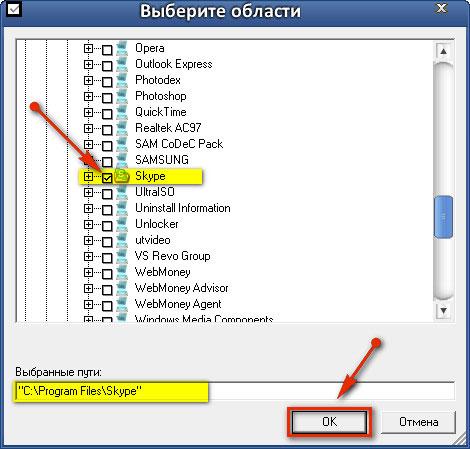
Кроме блокады антивирусом, «капризничать» также может брендмауэр (или firewall, как его часть) — встроенный защитник Виндоус. Произвести соответствующие установки можно, зайдя в «Пуске» в «Панель управления». Далее нужно зайти в центр безопасности и отыскать там брендмауэр. Нужно выключить его и подтвердить это действие.
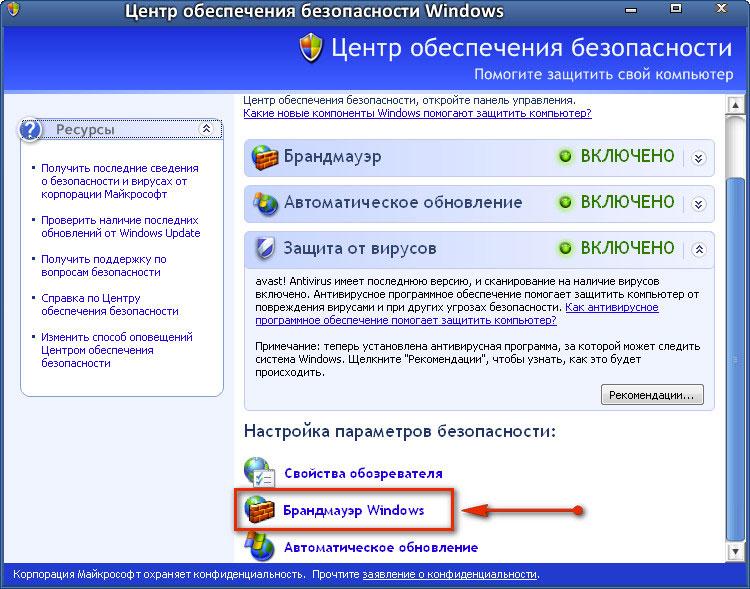
Если вы не хотите лишать свой девайс защиты ни на секунду, нужно изменить настройки «файервола», а именно стоит разрешить использовать порты диапазона от 1 до 65535. В случае, когда это невозможно, есть еще один способ — открыть для порта 443 или 80 разрешение работы. Для доступа к портам нужно будет открыть настройки и найти раздел «Соединение».
Еще одним вариантом работы с брендмауэром является включение в список исключений программы скайп.
Помогает ли обновление
Если у вас есть уже установленная ранее программа Skype, зайдите в ее контекстное меню под названием «Помощь» и выберите пункт «Проверить наличие обновлений». Далее все просто: следуйте высвечиваемым на экране подсказкам, и новая версия установится без проблем.
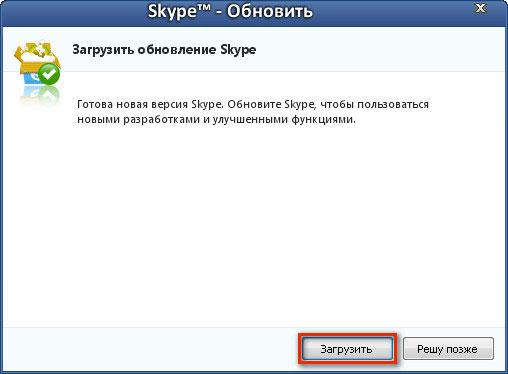
В некоторых случаях это помогает, но не всегда. Если обновление все же не решило проблему, кардинальным шагом будет удаление программы полностью. Перед принятием такого решения не забудьте создать резервную копию своих контактов или иным образом сохранить их, так как они удалятся вместе с деинсталляцией программы.
Для Виндоус такую операцию лучше делать с помощью специальных программ для чистки. Это может быть, например, CCleaner либо Revo Uninstaller. Клинер поможет не только удалить все скрытые компоненты от программы, но и очистит от балласта из других файлов. При выборе «Рево» для удаления Скайпа нужно выбрать соответствующий значок на вкладке с названием «Деинсталлятор» и нажать «Удалить».
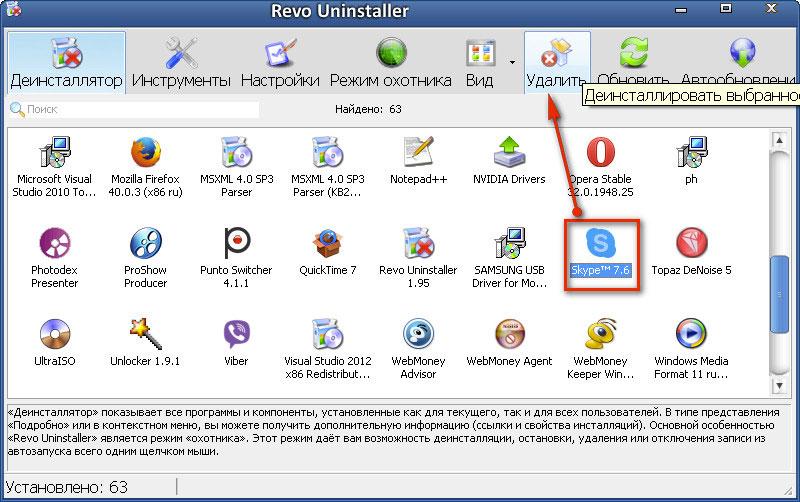
После этого необходимо зайти на сайт (официальный) и найти кнопочку «Загрузить Скайп». Можно попробовать использовать портативную версию программы (то есть, не требующую установки), это поможет избежать конфликтов софта. Если после выполнения всех этих действий и перезагрузки все же не удается решить проблему, читайте ниже, какие есть еще способы вернуться к онлайн видео-общению.











